みんながやってる絵文字にリボンってどうやるの?iPhoneだけでかわいくアレンジできるから即試したい!
isuta / 2022年6月4日 21時0分
今回は、絵文字に小さなリボンマークなどを加える、アレンジテクニックをご紹介します。
使うのはiPhoneのキーボードだけ!とっても簡単に仕上げることができるので、ぜひ取り入れてみてくださいね。
「チベット語」で、絵文字をかわいくアレンジしよ
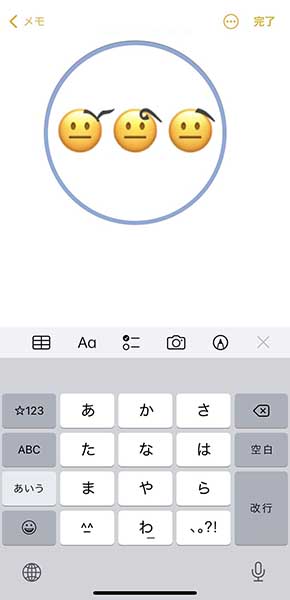
ちょっぴりアレンジが加わった、“おめかし”した絵文字を見かけたことはありませんか?トライしてみたいけど、どうやってやるのか分からない人も多いのではないでしょうか。
実は、絵文字に「チベット語」を掛け合わせることで、簡単にカスタマイズすることが可能なんですよ。
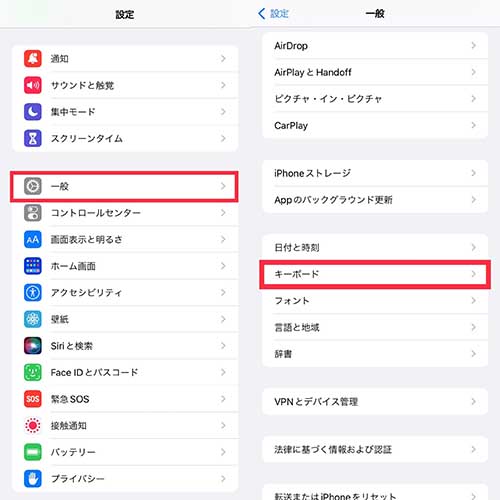
それでは早速、チベット語が使えるよう設定していきましょう。
まず、設定アプリの「一般」から、『キーボード』へと進んでください。
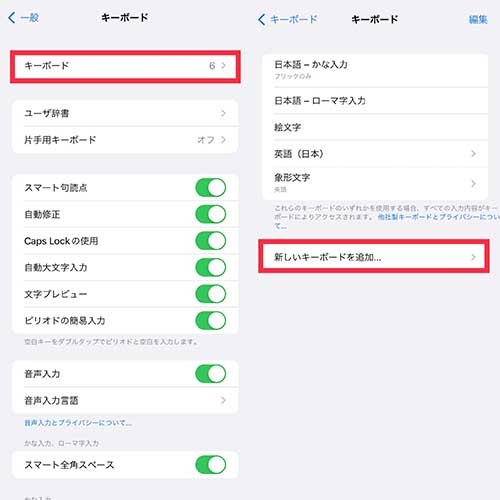
上部の『キーボード』をタップして、「新しいキーボードを追加」のボタンを選択します。
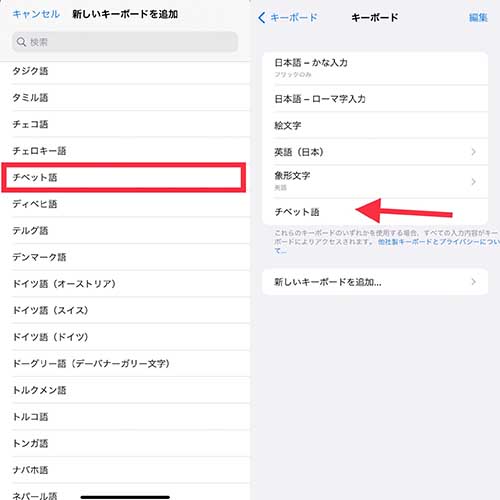
キーボードに「チベット語」を追加できたら準備OK!
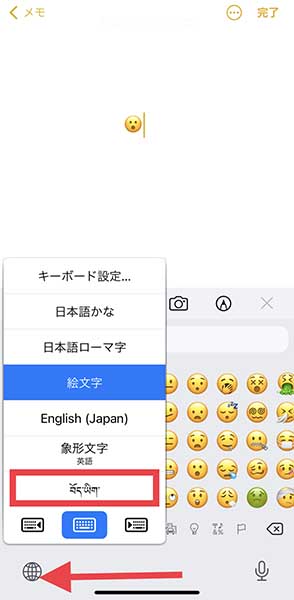
利用する際は、絵文字を打った後に、左下の地球儀アイコンで「チベット語」を選択してください。
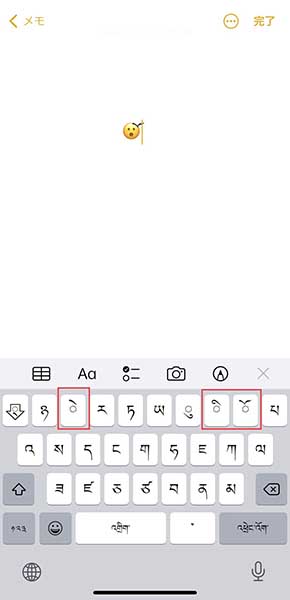
絵文字に重ねて表示できる「チベット語」は、キーボード上部にありますよ。さまざまな組み合わせでアレンジを楽しんでみて!
小技でリボンマークにもアレンジできちゃう
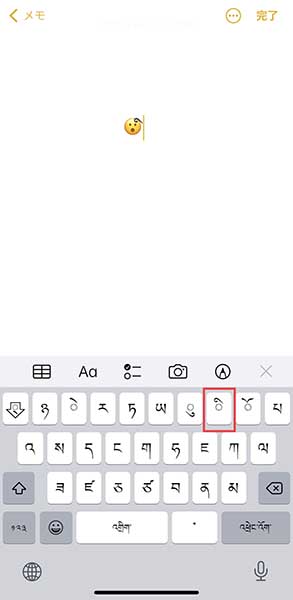
「チベット語」を2回入力して、リボン仕立てにすることもできます。
まずは、上段の右から3番目のキーボードをタップ。
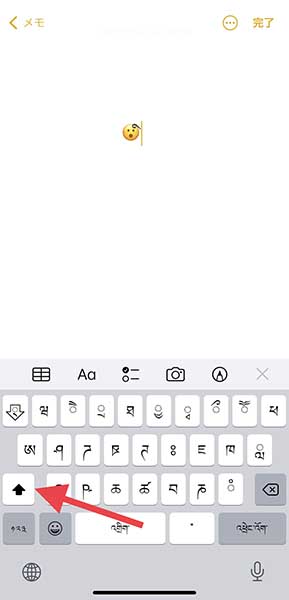
次に、左側の矢印を押してください。
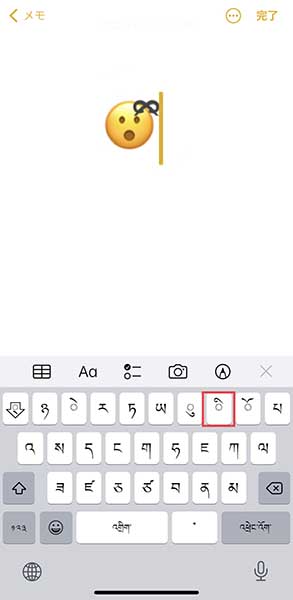
そして1つ目と同じキーボードを打つと、あら不思議!リボンのようなカスタマイズが完成しました。
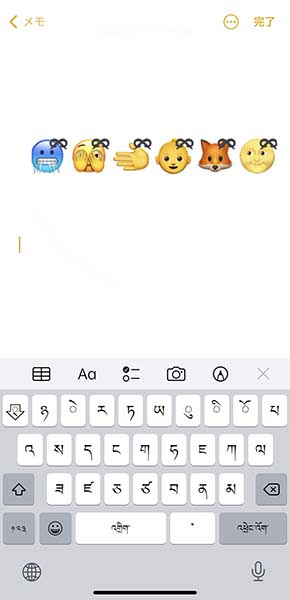
顔だけでなく、お月様や正面を向いた動物などとも相性が良いので、お気に入りのペアを発見してみてはいかがでしょうか?
愛用したいならユーザ辞書に登録しておくと便利
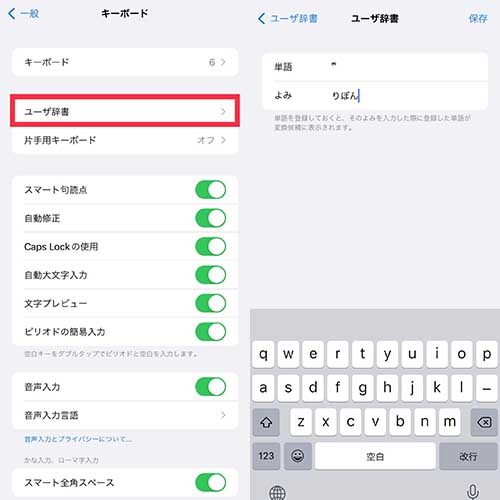
絵文字にリボンを加えるアレンジが気に入った方は、ユーザ辞書を駆使して「チベット語」を記憶させるのがおすすめ。
設定アプリの『キーボード』ページにある、「ユーザ辞書」をタップします。
『よみ』に“りぼん”などの呼び出す際のキーワードを入れ、『単語』へさきほどのリボンマークを入力すればOK!これで、キーボドを切り替えることなくリボンマークを呼び出すことができますよ。
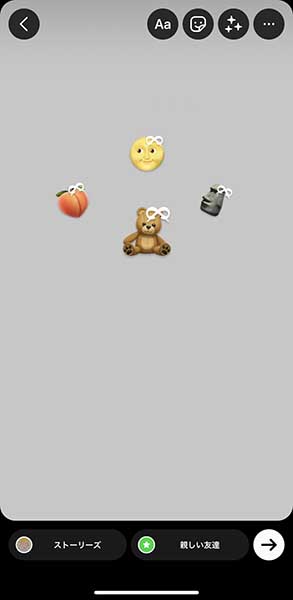
ちなみに、ストーリーではチベット語部分を好きな色に変化させられるので、よりかわいく仕上がるかも!LINEのトークルームなどにも反映されるため、絵文字をアレンジしたい時にぜひ使ってみてくださいね。
外部リンク
この記事に関連するニュース
-
iPhone「AI画像生成」でイラストを作った結果 作成した絵文字はメールやアプリで使える?
東洋経済オンライン / 2025年1月15日 9時40分
-
もう少しで日本語対応!「Apple Intelligence」のこれだけは知っておきたい機能5選
&GP / 2025年1月13日 7時0分
-
年末年始向けのストーリーズ加工アイデアをチェックしとこ!お正月にぴったりなスタンプやエフェクトまとめ
isuta / 2024年12月31日 18時0分
-
iOS 18の新機能をおさらい!写真から被写体を消す『クリーンアップ』や、ステッカーの使用方法など10選
isuta / 2024年12月30日 12時0分
-
【2024年版】Instagramの新機能を総まとめ!ストーリーズの隠し絵文字や便利になったDM機能など10選
isuta / 2024年12月28日 18時0分
ランキング
-
1引っ越しシーズンで現場は混乱…「内見できない物件」問題に2つの要因
日刊ゲンダイDIGITAL / 2025年1月23日 9時26分
-
2【カルディ】「おいしくてリピートしています」店員さんが大絶賛する売り切れ必至の「韓国グルメ」3選
オールアバウト / 2025年1月22日 20時50分
-
3ダイソーの茶わん蒸し器が買い。レンジで簡単、プルンプルンで感動です:1月に読みたい記事
女子SPA! / 2025年1月22日 8時44分
-
4「そうだったのか!」ゴムが伸びない靴下のたたみ方、クリーニング店が発信「やってみよ」
まいどなニュース / 2025年1月23日 11時20分
-
5自民裏金調査「都道府県連」お目こぼしで“萩生田隠し”…「道府県議会」に絞り込み、お手盛りでお茶濁し
日刊ゲンダイDIGITAL / 2025年1月23日 11時3分
記事ミッション中・・・
記事にリアクションする
![]()
記事ミッション中・・・
記事にリアクションする

エラーが発生しました
ページを再読み込みして
ください









